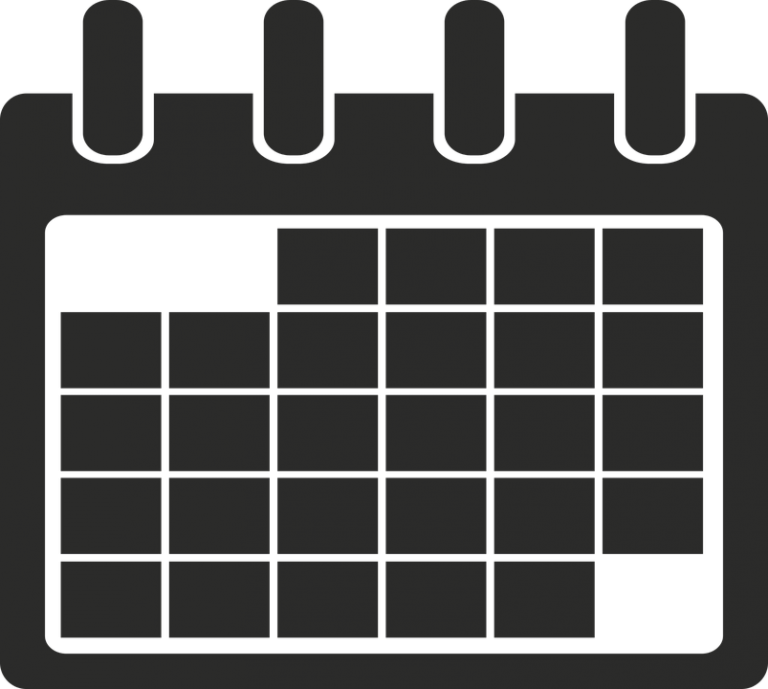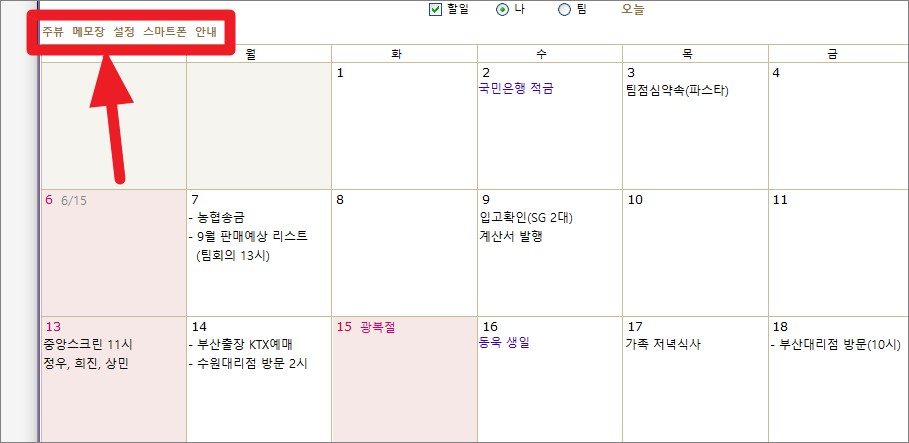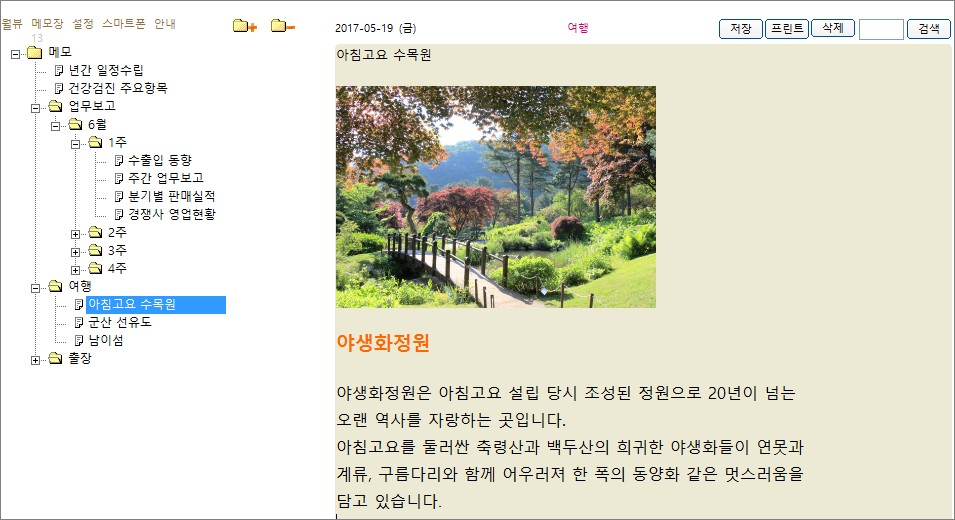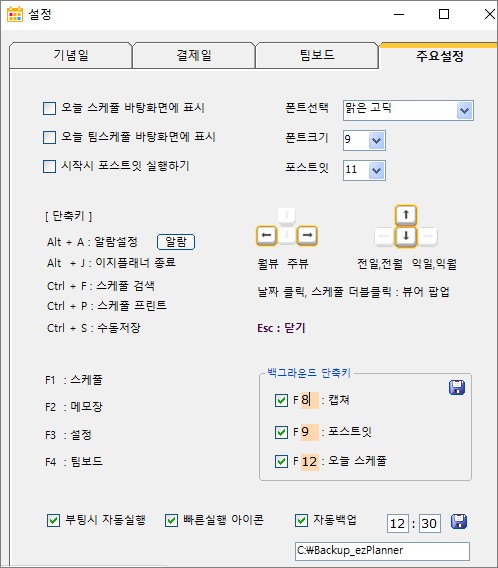중요한 업무를 앞두고 있거나 해야 할 일이 많은 사람이라면 스케줄러를 활용하는 것이 좋습니다. 앞으로 해야 할 일들을 간단하게 기록할 수 있으면서도 확인하기가 쉽고, 필요하면 알람을 설정해서 사용할 수 있기 때문이죠. 현재 사용할 수 있는 스케줄러 프로그램의 종류는 매우 다양하지만 그 중에서도 이지플래너라는 스케줄러 프로그램 을 사용하는 것이 좋습니다. 스마트폰 어플이 존재하기 때문에 PC와 스마트폰을 연동해서 사용할 수 있기 때문이죠. 무료이지만 강력한 기능을 가진 스케줄러 프로그램 이지플래너의 다운로드 및 사용방법에 대해 알아보세요.
스케줄러 프로그램 – 이지플래너
이지플래너는 스마트폰 앱스토어에서 모바일 버전을 곧바로 다운로드 받을 수 있습니다. PC 버전의 경우 네이버 자료실을 통해서 무료로 내려받아 사용할 수 있으며 다운로드 주소는 아래의 링크를 클릭하여 접속하시면 됩니다.
이지플래너 사용법
- 네이버 자료실에서 이지플래너를 다운로드 받은 후 설치하여 실행합니다.
- 아래와 같이 달력 모양의 프로그램 화면을 확인할 수 있으며, 원하는 날짜에 마우스를 클릭하여 곧바로 일정을 입력할 수 있습니다.
- 입력된 일정은 자동으로 저장되기 때문에 별도로 저장 버튼을 사용할 일은 없습니다.
- 화면 상단에서 날짜를 직접 선택할 수 있으며, 내가 할 일과 팀으로 해야 할 일을 별도로 지정해서 일정을 관리할 수 있습니다.
- 화면의 좌측 상단에 위치한 주뷰, 메모장, 설정 등의 기능을 활용할 수 있습니다.
- 주뷰는 화면을 1주씩 나누어 보는 것이며, 월뷰는 1달을 기준으로 화면을 확인하는 것 입니다.
- 메모장 기능은 각 일자별로 필요한 메모를 입력할 수 있는 것 입니다.
- 메모장이기는 하지만 일기장이나 업무일지의 대용으로 사용할 수도 있습니다.
- 사진이나 이미지를 추가해서 저장할 수 있으며, 메모의 내용을 프린트하실 수도 있습니다.
- 설정 항목에서는 기본적인 단축키와 글자 크기, 결제일 설정, 기념일 설정 등을 지정하실 수 있습니다.
이지플래너 장점
이지플래너는 무료이면서도 스케줄러의 기능에 매우 충실한 프로그램 입니다. 요구하는 사양 자체가 매우 낮기 때문에 저사양의 PC에서도 부담없이 사용할 수 있습니다.
- 일정을 입력하기만 하면 자동으로 저장됩니다.
- 메모장 기능을 활용하여 업무일지나 일기, 소감 등의 용도로 사용하실 수도 있습니다.
- 팀보드 기능은 네트워크를 활용한 공동 게시판으로 설정을 통해 사용할 수 있습니다.
- F8 키를 누르면 화면이 캡쳐되며, 포스트잇에 해당 내용이 복사되어 표기됩니다.
- F12 키를 누르면 오늘의 일정을 곧바로 확인할 수 있습니다.
스마트폰 – 컴퓨터 동기화 방법
이지플래너의 스마트폰 어플과 PC 프로그램의 일정을 동기화하는 방법은 개발자의 블로그에 자세하게 소개되어 있습니다. 하단의 주소를 클릭하시면 개발자의 블로그로 이동됩니다.
- 구글 캘린더 바탕화면 바로가기 설치하는 방법
- 스케줄러 위젯 Desktop Calendar 다운로드 및 사용법
- 유튜브 반복재생 모바일 및 PC에서 연속재생 하는 법
- 바탕 화면 시계 위젯 윈도우10 Horloger 다운로드 및 사용법
- 마우스 클릭 속도 테스트 인터넷에서 하는 방법